Hinweis
Für den Zugriff auf diese Seite ist eine Autorisierung erforderlich. Sie können versuchen, sich anzumelden oder das Verzeichnis zu wechseln.
Für den Zugriff auf diese Seite ist eine Autorisierung erforderlich. Sie können versuchen, das Verzeichnis zu wechseln.
.NET 系列
- .NET 以下各式各樣的變種,這裡簡單介紹一下
.NET Core
- 這是這次主要要介紹的重點。
- 主要特點是能跨平台,但是不支援一些 GUI 的介面,適合拿來做 CLI 介面或是網路等無介面的應用。
.NET Framework
- 主要是用來開發 Windows PC 上面的應用程式,但是跨平台能力較差,但是可以開發出各式各樣 PC 上面的應用程式。
- 支援使用多種語言,如 C#、C++、VB…
Xamarin
- 主要的功能是開發跨平台的行動裝置原生應用程式,可以寫一份 code 就能在多個行動裝置上執行
Mono
- 一個在 .NET Core 出來之前跨平台的 C# 執行環境&編譯器
- 其專案也支援用 Gtk 開發桌面環境的程式
- 後來成為了 Xamarin 的前身
.NET Standard
- 如前面所述,.Net 有許許多多的分支,但是這些分支之間的 API 卻不一致,因此這個專案是為了讓開發人員可以使用一組共同的可攜式程式庫,使得一些和作業系統不相關的程式碼可以被簡單的共用。
官方網頁
入門
安裝開發環境
- 照著這個頁面上的步驟一步一步安裝 https://www.microsoft.com/net/download/core
撰寫第一個 .NET Core 程式
- 在電腦上打開終端機,輸入以下的指令
dotnet new console -o hwapp
cd hwapp
- 在那個資料夾中加入一個名為
Program.cs檔案,並包含以下的內容
using System;
namespace hwapp
{
class Program
{
static void Main(string[] args)
{
Console.WriteLine("Hello World!");
}
}
}
- 這個程式的功能是在螢幕上印出
Hello World!字樣 - 使用以下的指令執行他,就能看到螢幕上印出
Hello World!
dotnet run
簡單小練習
- 利用 .NET Core 輸出九九乘法表
using System;
namespace hwapp
{
class Program
{
static void Main(string[] args)
{
for(int i=1;i<=9;i++)
for(int j=1;j<=9;j++)
Console.WriteLine(i+"*"+j+"="+i*j);
}
}
}
跨平台執行
- 可以使用以下的指令把他 build 起來,之後到其他平台上就可以輕鬆地使用
dotnet build
- 如果是想要輸出成 Release 版本的話,就使用以下的指令
dotnet build -c Release
- 然後你會看到他輸出了一行類似於
XXX -> <Path>/XXX.dll的東西,而那個路徑就是你的目標檔案 - 把那個路徑下的
XXX.dll和XXX.deps.json拿到其他裝有 .NET Core Runtime 的環境,並且執行
dotnet XXX.dll
- 就會發現他成功地在其他環境中跑起來了
反向
工具
- 對於 .NET 系列的程式做逆向工程我會推薦使用一個名為
dnSpy的開源軟體來達成這件事情- 官方 Github https://github.com/0xd4d/dnSpy
- Release https://github.com/0xd4d/dnSpy/releases
- 下面是他 Github 上的示範動畫
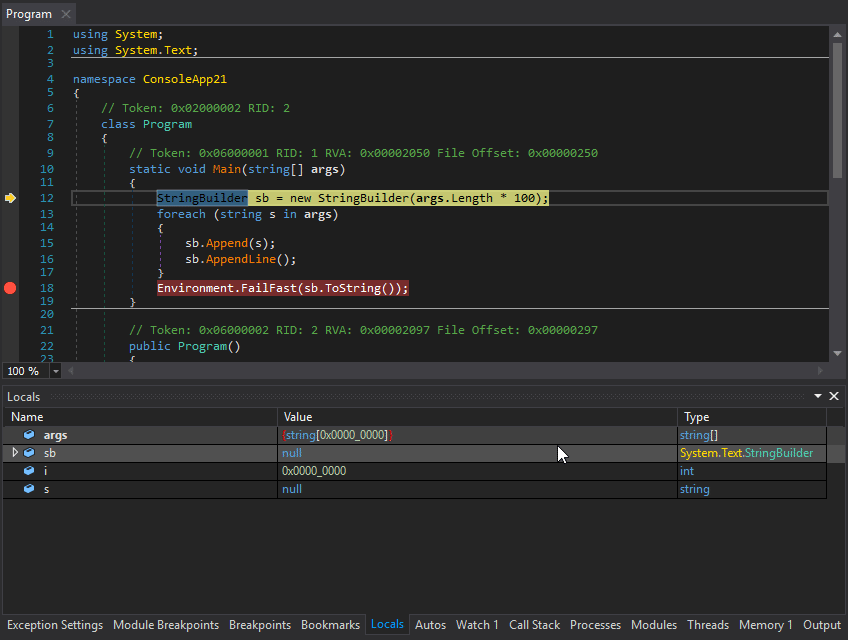
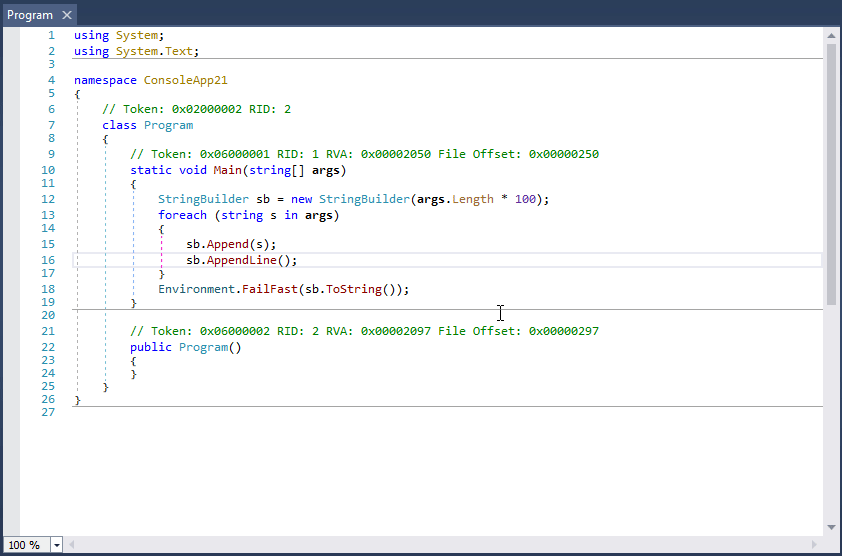
- 安裝方法很簡單,從 Release 那裡載下來後解壓縮就能直接使用了
入門
- 首先我們把我們之前寫好的 .NET Core 應用程式的 dll 拿出來,拖曳到dnspy的視窗裡面,會發現到畫面左邊出現的樹狀目錄可以點,點一點之後就能找到我們寫的應用程式的程式內容
- 這時你會發現我們的程式居然被 dnSpy 反編譯成原本的樣子了
- 接下來我們試著去修改這隻程式
- 對著要修改的程式按右鍵後選擇
Edit Method (C#)... - 接著你就會看到一個視窗,你可以在裡面把原本的函數改成你想要的樣子
- 接著按下
compile按鈕 - 然後從上面選單中的
File裡選擇Save Module...然後按下OK後就修改完成了 - 使用 .NET Core 執行看看,看看他是否真的改變了
CTF中的實例
- 這次的目標是 D-CTF Quals 2017 裡面的 Don't net, kids! 這一題
- 把題目給的 zip 載下來後會發現其實是一個 .NET Core 的 網頁程式
- 把裡面的
DCTFNetCoreWebApp.dll丟到 dnSpy 裡面分析 - 觀察到
DCTFNetCoreWebApp.Controllers這個 namespace 裡面的東西,發現這個是負責做路徑解析的功能,然後再看到裡面的Post函式 - 發現到以下的內容
string expr_69 = JsonConvert.SerializeObject(this._executor.Execute(request.Command));
- 連點兩下
Execute跳轉進去那個函式的內容 - 然後觀察到這行
bool flag = command.GetType().get_Name().Equals(typeof(AdminCommand).get_Name());
- 仔細想想那行所代表的意思,發現其意思是: 如果 Command 的型態是 AdminCommand 的話,則代表這個 Command 可以執行被包含在 _amdinActions 內的 Command
- 這時我們的目標變成,如何讓輸入的 Command 會被轉型成 AdminCommand
- 這時我們回想起了
Post函式裡的某個行程式碼
Request request = JsonConvert.DeserializeObject<Request>(value, new JsonSerializerSettings
{
TypeNameHandling = TypeNameHandling.Auto
});
- 因為
TypeNameHandling被設定成了TypeNameHandling.Auto,因此我們可以構造一個 json,而其內容中含有"$type",使得他會被轉型成想要的型態 - 最後我們使用以下的 json 來得到 Flag
{
"Command": {
"$type": "DCTFNetCoreWebApp.Models.AdminCommand, DCTFNetCoreWebApp, Version=1.0.0.0, Culture=neutral, PublicKeyToken=null",
"UserId": "XXXXXXXX-XXXX-XXXX-XXXX-XXXXXXXXXXXX",
"Action": "Readflag"
}
}
接續
- 有時程式碼會被經過大量的混淆,那麼這時 dnSpy 出來的東西會變得很難看,這時就會需要花大量的耐心去仔細的觀察資料的流動和程式的邏輯,把裡面程式碼裡面重要和不要的部分分清楚,了解程式的核心,最後再找到目標,並且做到想要做的事情
額外
- 以下是幾個我覺得和 .NET 有關,而且蠻有趣的專案
peachpie
- https://github.com/peachpiecompiler/peachpie
- 一個用 .NET 寫的 PHP 7 編譯器和執行環境
SSH.NET
- https://github.com/sshnet/SSH.NET
- .NET 用的 SSH library
周逸 Yi Chou
Microsoft Student Partners in Taiwan
專長:C/C++、C#'PHP
GitHub:qazwsxedcrfvtg14
